DirectX on teekide kogum, mis on loodud ressursimahukate rakenduste ja mängude õigeks toimimiseks. Ükski kaasaegne mäng ei saa ilma selle paketita hakkama. Kui neid teeke pole arvutisse installitud, võivad rakenduste ja mängude töötamisel ilmneda erinevad vead.
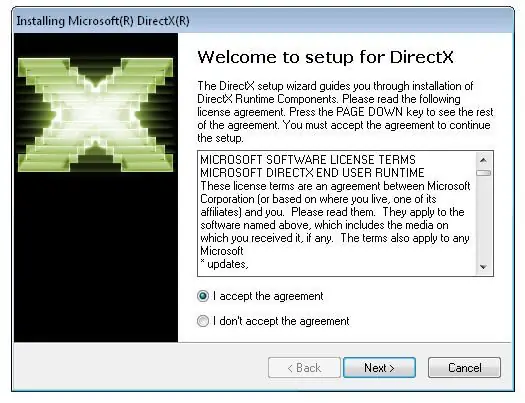
Vajalik
- - Windowsi töötav arvuti;
- - Juurdepääs Internetile.
Juhised
Samm 1
DirectX-i versiooni kontrollimine. Kui soovite teada saada, milline DirectX-i versioon on teie arvutisse installitud, minge menüüsse "Start" ja valige käsk "Run" (saate seda teha ka Windowsi klahv + R-klahvikombinatsiooni vajutades). Ilmuva akna tekstikasti sisestage jutumärkideta "dxdiag", klõpsake nuppu "Ok". Avaneb DirectX-i diagnostikatööriist. Leidke vahekaardilt "Süsteem" üksus "DirectX-i versioon". Kui DirectX-i versiooni ei tuvastata või see on aegunud, peate uue versiooni alla laadima ja installima.

2. samm
Laadige alla DirectXi praegune versioon. DirectX-i teekide uusimate versioonide allalaadimiseks minge Microsofti ametlikule veebisaidile -> Allalaadimised -> DirectX (https://www.microsoft.com/ru-ru/download/details.aspx?id=35). Veenduge, et laadite alla soovitud faili (DirectX-i veebipõhine käituse installiprogramm lõppkasutajale), klõpsake nuppu Laadi alla. Laaditakse käivitatav fail "dxwebsetup.exe". Käivitage see.
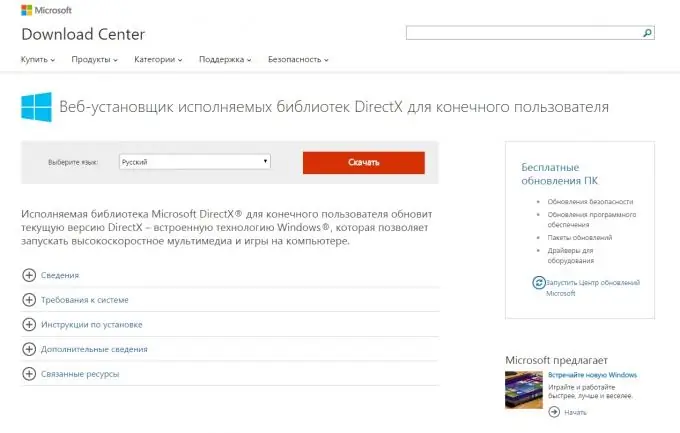
3. samm
DirectX-i installimine. Avaneb DirectX Installeri aken. Nõustuge lõppkasutaja lepinguga ja järgige juhiseid. Pärast installimist on soovitatav arvuti taaskäivitada.






